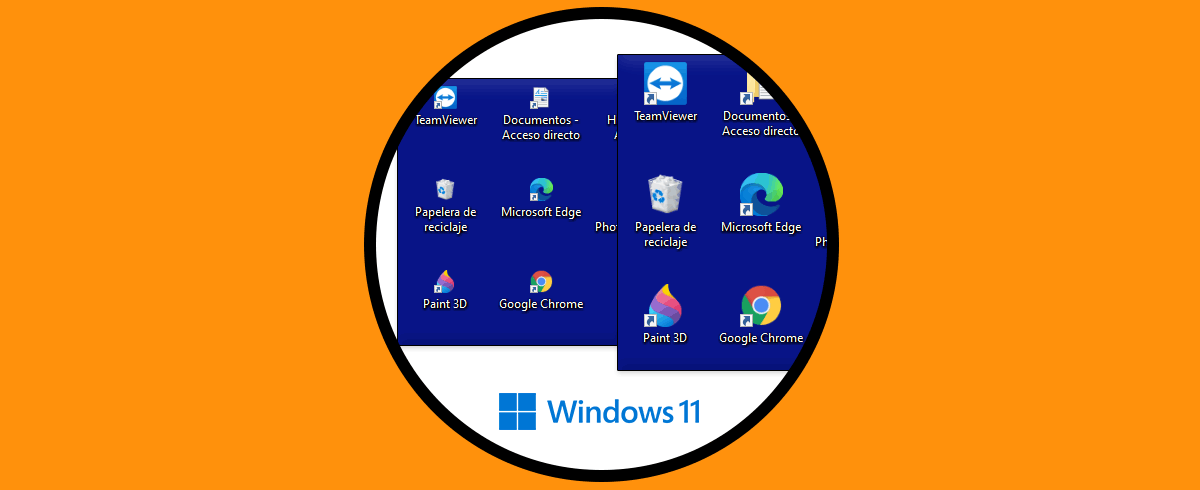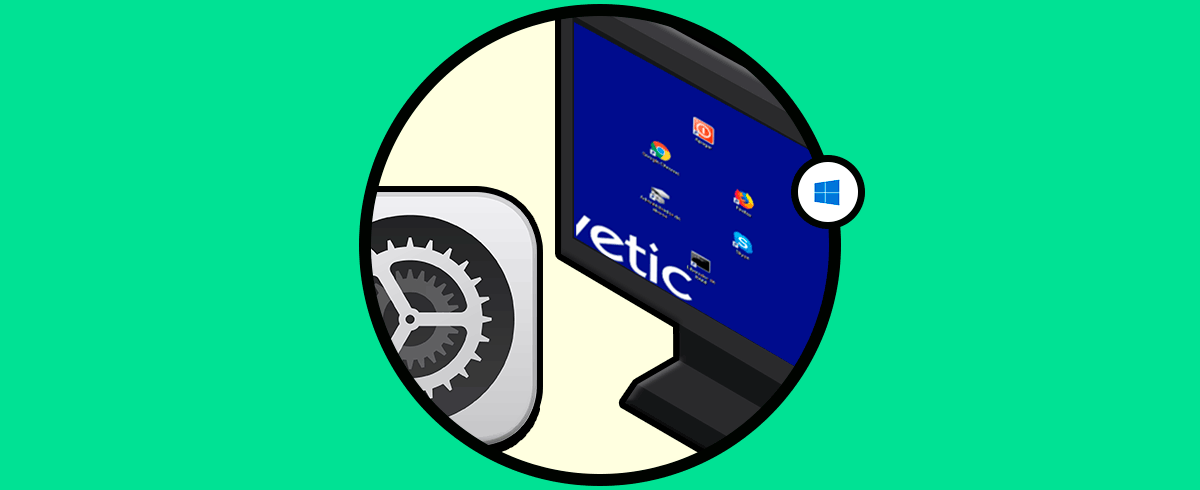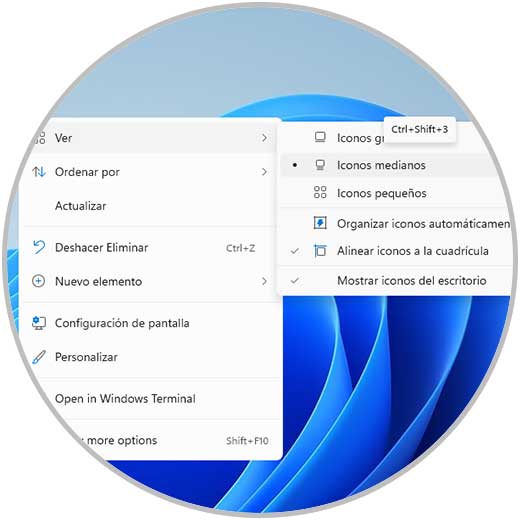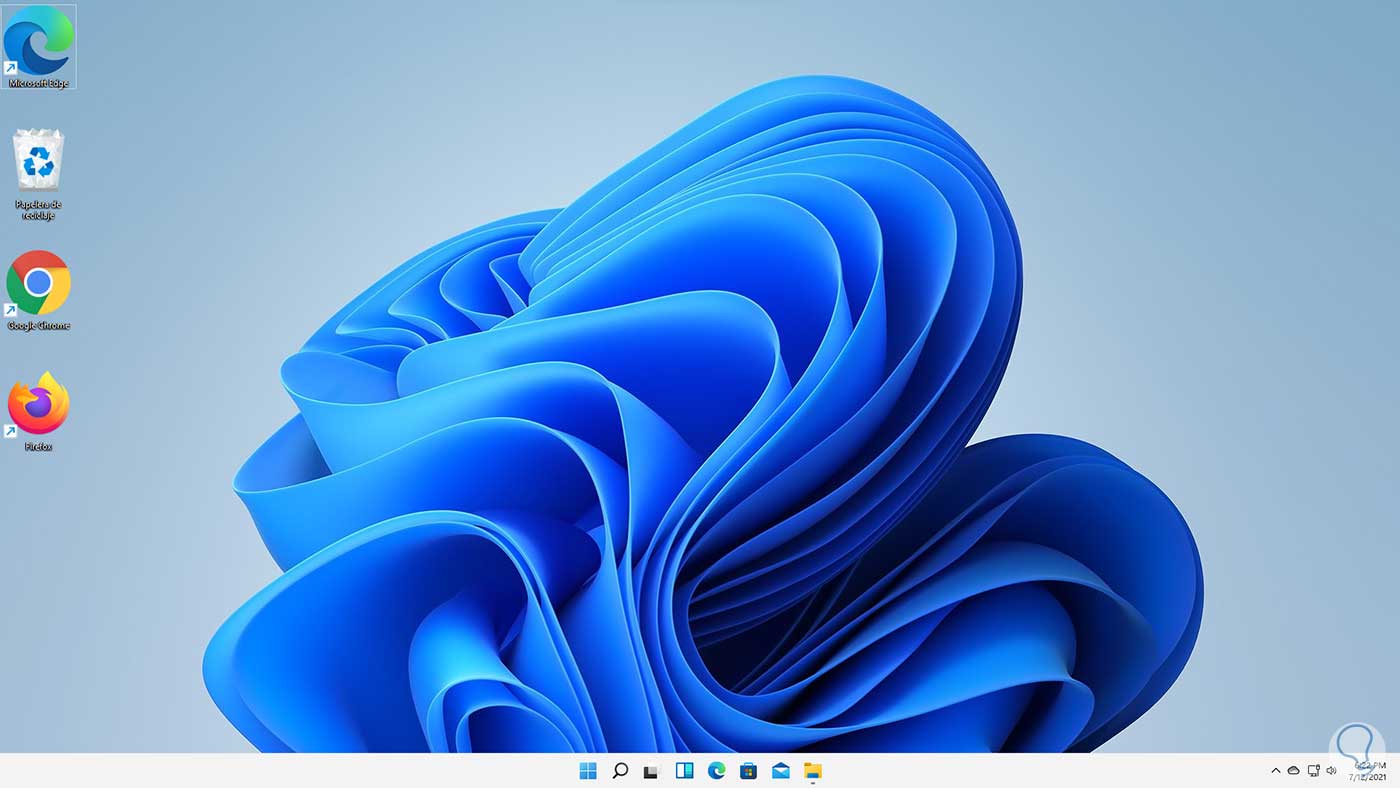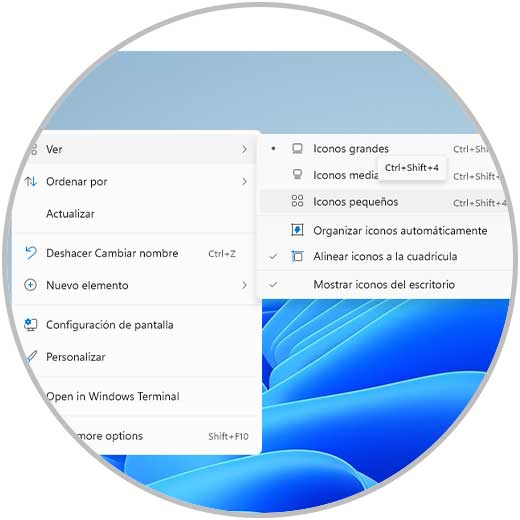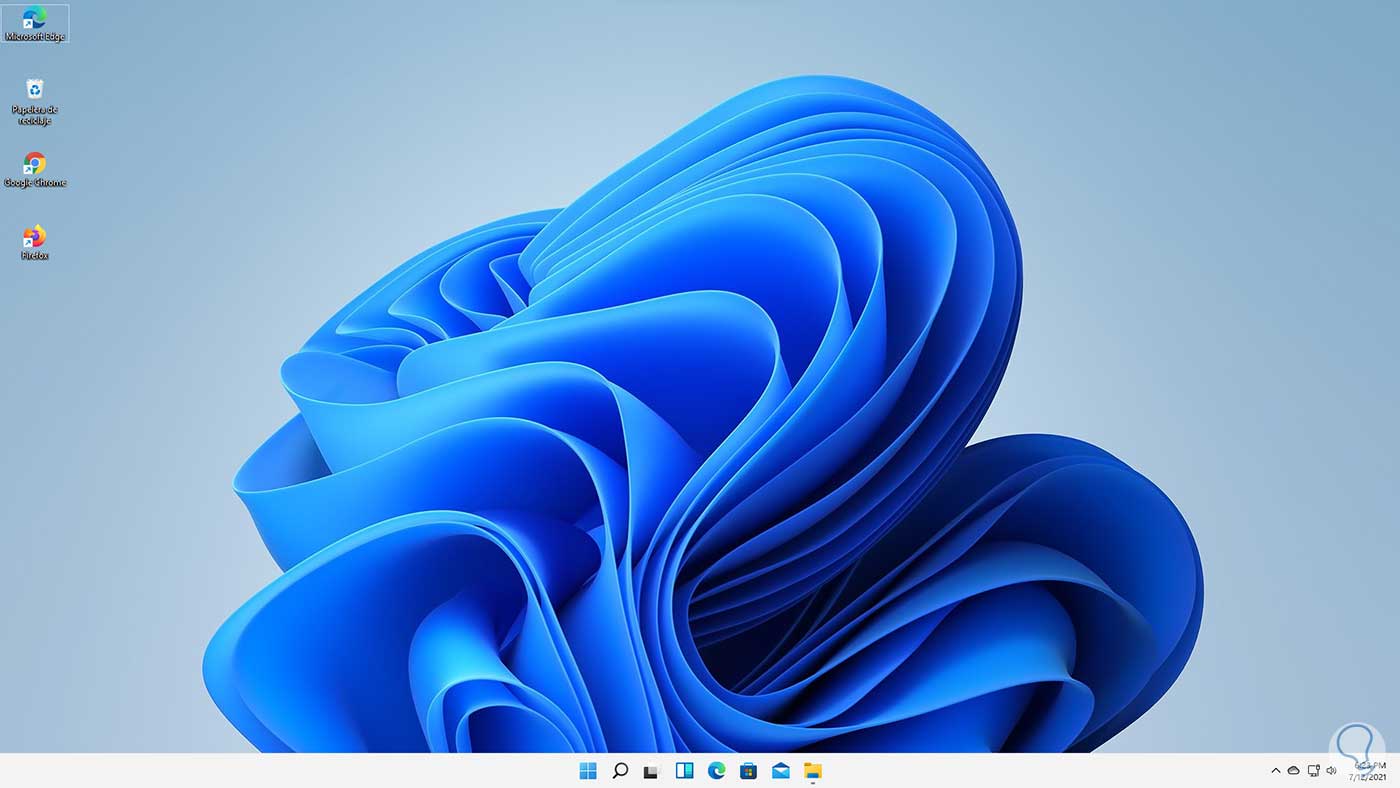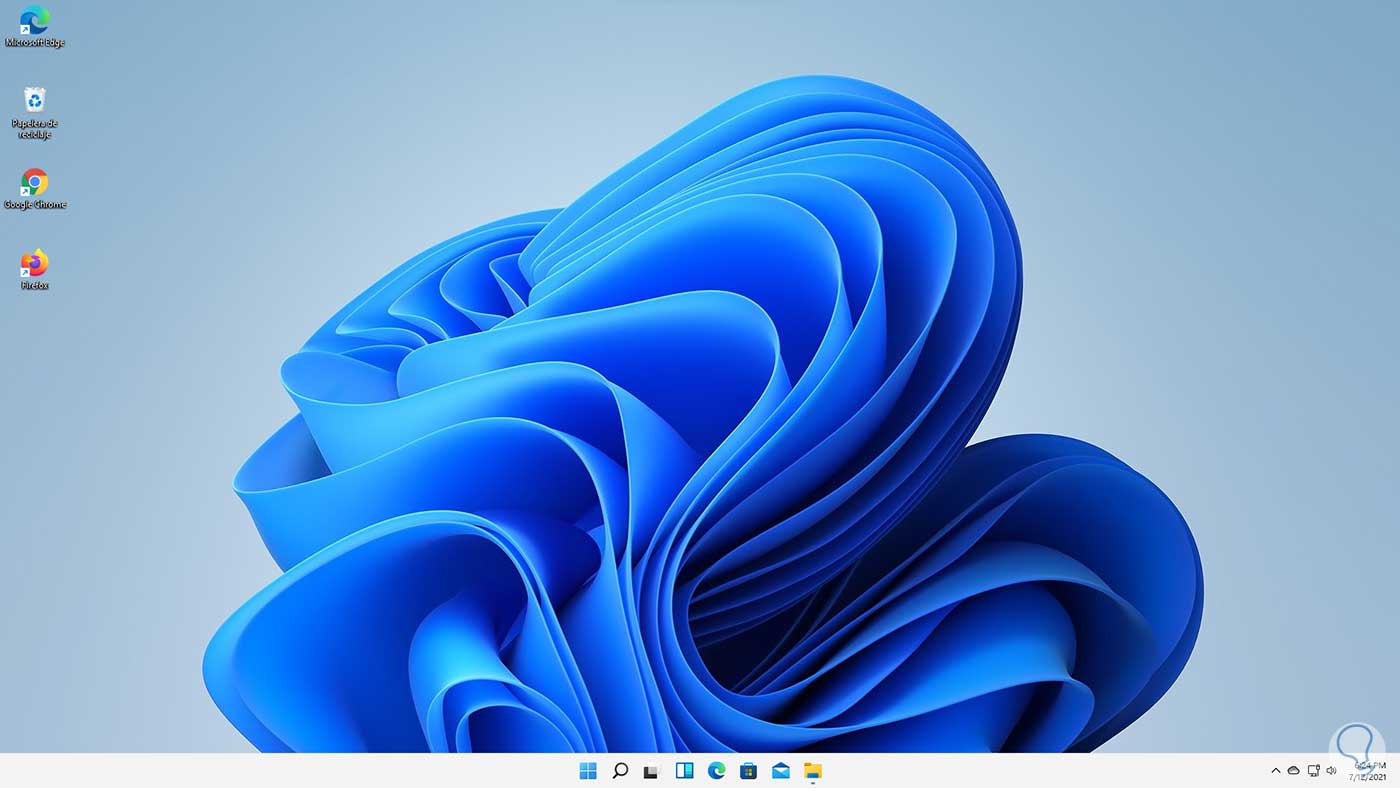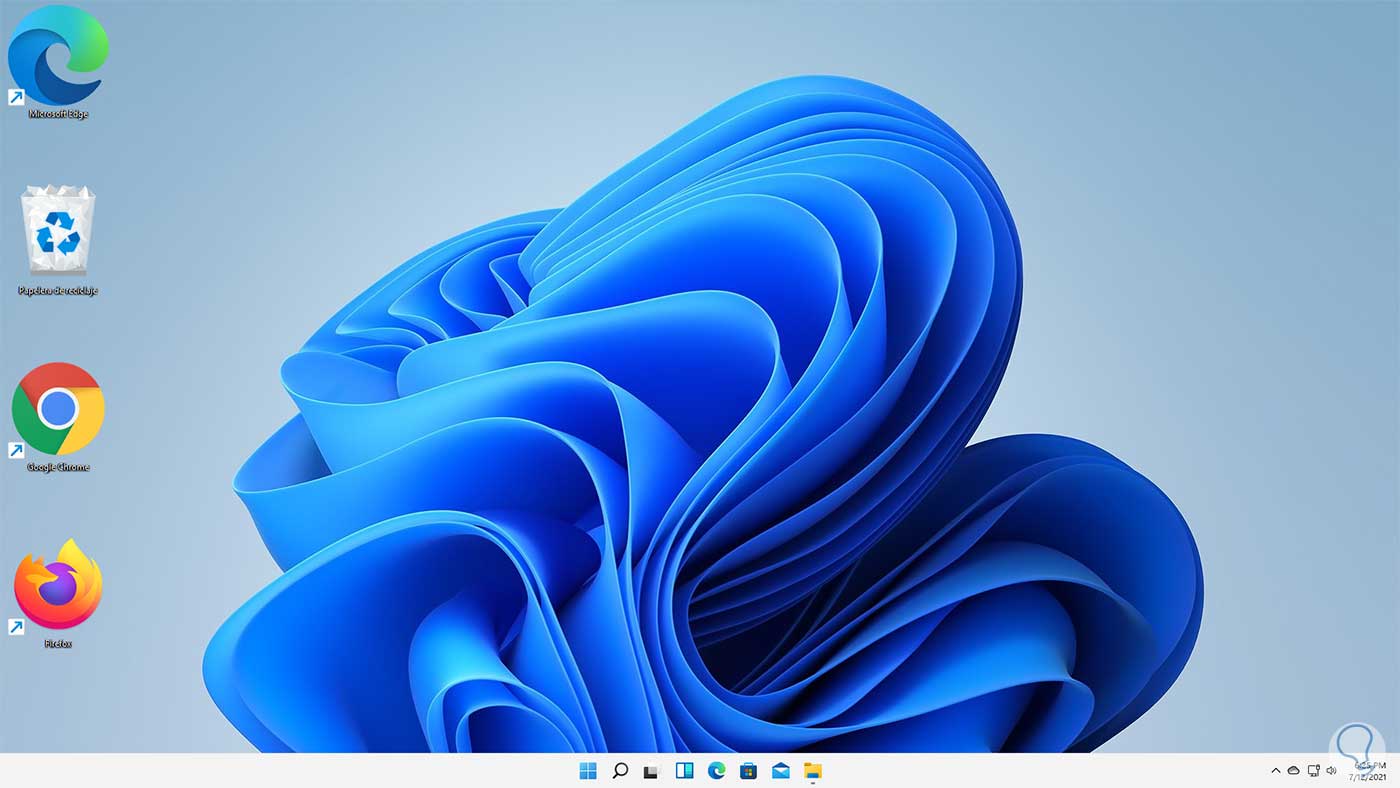Para ninguno de nosotros es un secreto que Microsoft ha renovado por completo su interfaz en todo sentido (escritorio, temas, menús) para que la experiencia del usuario sea lo más completa posible, pero aún existen usuarios que desean poner sus propias reglas y una de ellas está ligada al tamaño de los iconos de accesos directos en el escritorio los cuales conservan un estándar de tamaño, estos pueden ser ajustados en dimensiones más grandes, pequeñas o bien personalizadas.
Mediante los iconos de escritorio podemos acceder rápidamente a nuestros programas y carpetas ya sean los creados por defecto en el sistema o bien los iconos Windows 11 que creamos nosotros de manera personalizada. Solvetic explicará el paso a paso para cambiar el tamaño de los iconos de escritorio en Windows 11.
Cómo cambiar tamaño de iconos escritorio Windows 11
El primer método es sencillo y es el integrado en el propio sistema, vemos el tamaño por defecto de los iconos:
Para que sean un poco más grandes, damos clic derecho sobre el escritorio de Windows 11 y en las opciones desplegadas seleccionamos "Ver - "Iconos grandes":
Podemos ver el cambio en el tamaño de los iconos del escritorio:
Ahora seleccionamos "Ver - "Iconos pequeños":
Los iconos serán ajustados al nuevo tamaño:
Alternativamente, podemos usar la tecla Ctrl + el scroll del mouse para aumentar (hacia arriba) o disminuir (hacia abajo) el tamaño de los accesos directos. Si usamos la opción hacia abajo los iconos pueden ser más pequeños que las opciones propias de Windows 11:
Ctrl + Scroll
Ctrl + Shift + 2
Ctrl + Shift + 3
Ctrl + Shift + 4
Si usamos la opción hacia arriba podrán ser del tamaño deseado:
Estas son las formas para ajustar el tamaño de los iconos del escritorio en Windows 11.